Come ripulire il computer al suo stato originale (senza reinstallare Windows)
Il modo più semplice per ripristinare il tuo computer Windows al suo stato originale è pulirlo, ma cosa succede se non vuoi affrontare la seccatura di reinstallare Windows? Fortunatamente, ci sono molti modi per pulire il tuo PC dalle ragnatele virtuali senza usare l'opzione nucleare.
Esploriamo come ripristinare un PC senza reinstallare Windows 10.
Utilizza la funzione "Conserva i miei file" di Windows 10
Sapevi che Windows 10 ha una funzione di ripristino delle impostazioni di fabbrica che non tocca i tuoi preziosi file? È un ottimo modo per pulire il tuo PC senza reinstallare Windows 10 nella sua interezza.
Anche se Keep My Files tecnicamente reinstalla Windows, è più una "reinstallazione soft". Reinstalla tutti i file di sistema ma conserva tutte le tue cose personali, quindi non è necessario caricare nuovamente tutti i programmi e i dati in seguito.
Se questa sembra la soluzione ideale al tuo problema, assicurati di controllare tutti i modi per ripristinare le impostazioni di fabbrica del tuo PC Windows 10 , che include il trucco sopra.
Usa i punti di ripristino di Windows per tornare a uno stato precedente
Windows 10 ha la capacità di reimpostarsi a un punto precedente nel tempo. Questo è chiamato "punto di ripristino" e puoi immaginarli come piccoli punti di controllo a cui il tuo PC può tornare se qualcosa va storto.
A volte, un produttore includerà un punto di ripristino con il tuo computer quando lo acquisti. Questo punto di ripristino è impostato per riportare il computer alle impostazioni di fabbrica, in modo da poter ripristinare il PC senza dover reinstallare Windows.
L'unico difetto con questo piano è che devi aver creato un punto di ripristino in passato per utilizzare questa funzione. Se pensi che il tuo PC abbia un punto di ripristino, assicurati di controllare come ripristinare le impostazioni di fabbrica di Windows o utilizzare Ripristino configurazione di sistema per saperne di più su come usarlo.
Disinstalla programmi indesiderati e bloatware
Il graduale accumulo di software su un computer può ridurne le prestazioni. A volte il tuo PC verrà fornito con software indesiderato preinstallato, chiamato "bloatware".
Si consiglia di iniziare con la disinstallazione dei programmi indesiderati. Ad esempio, puoi rimuovere facilmente bloatware in Windows 10 , quindi dovresti sbarazzarti di quelli che non usi.
La maggior parte dei programmi può essere disinstallata utilizzando lo strumento Programmi e funzionalità nel pannello di controllo di Windows, ma alcuni potrebbero essere ostinati e rifiutarsi di disinstallarli correttamente. Software come Revo Uninstaller può sradicare questi programmi complicati.
Pulisci il registro di Windows
Una volta disinstallato un programma, è completamente sparito, giusto? In realtà, non è sempre così. Windows include un database noto come registro che include informazioni sui programmi installati.
Sebbene la disinstallazione di un programma dovrebbe teoricamente rimuovere le voci di registro del programma, ciò non sempre accade. Un registro gonfio a volte può ridurre le prestazioni, quindi è una buona idea provare a renderlo come nuovo.
Ovviamente, non dovresti entrare nel tuo registro e iniziare a sparare a tutto ciò che vedi. Invece, dovresti usare un pulitore di registro freeware in grado di identificare cosa deve essere rimosso e cosa no.
Stai attento, però; anche un software specializzato può commettere errori. Assicurati di creare un backup in modo da poter risolvere eventuali problemi derivanti da uno scrub del registro.
Disabilitare i programmi di avvio ad alto contenuto di risorse
Anche dopo aver disinstallato i programmi indesiderati, potresti ancora avere alcuni problemi con tempi di avvio lenti se hai troppi programmi che tentano di essere eseguiti all'avvio del computer.
Per disabilitare alcuni programmi, apri il Task Manager premendo CTRL + MAIUSC + ESC , quindi vai alla scheda Avvio . Questi sono i programmi che vengono caricati all'avvio del computer.
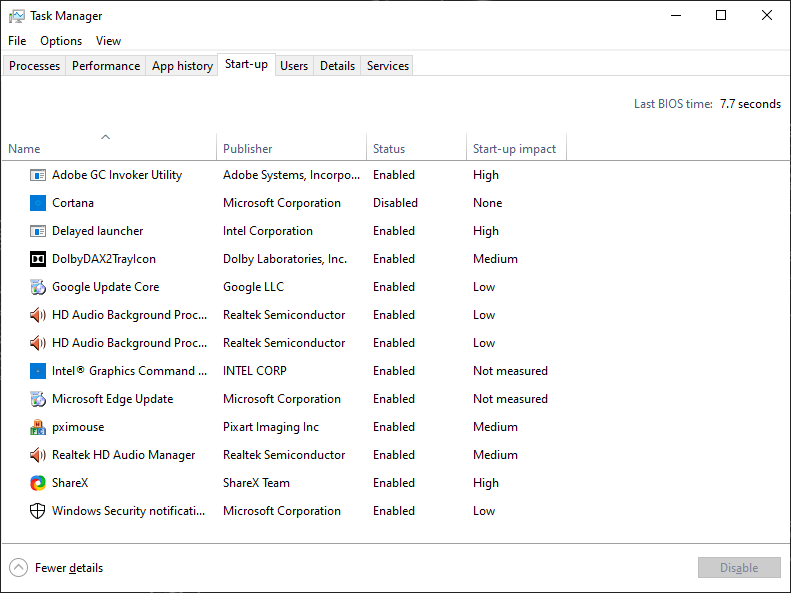
Task Manager ti consente di sapere quanto un programma rallenta il tuo PC sotto la colonna "Impatto di avvio". Se c'è qualcosa qui che non ti piace, puoi disabilitarlo facendo clic con il pulsante destro del mouse sul programma e selezionando Disabilita .
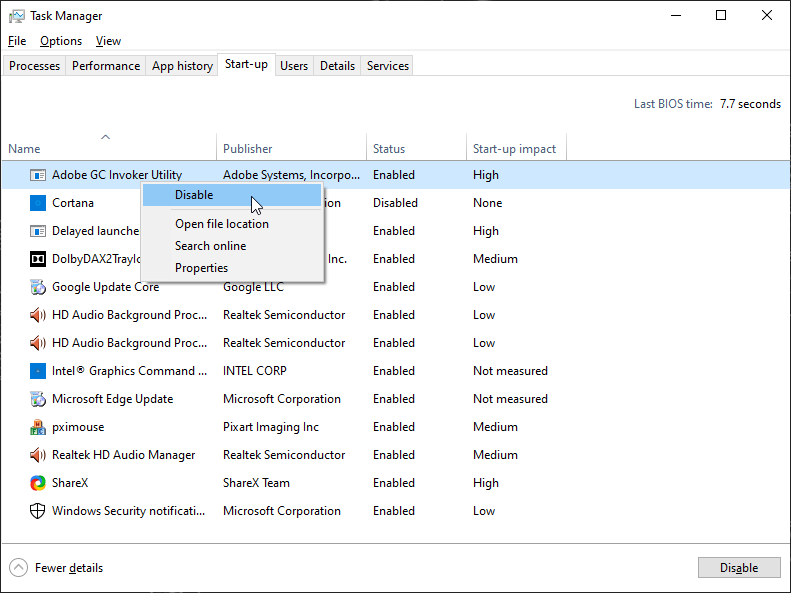
Se scopri di aver disabilitato un programma veramente utile, puoi sempre tornare a Task Manager e riabilitare il programma.
Ripristina le impostazioni predefinite del sistema operativo Windows 10
Nel tempo, potresti apportare modifiche a una serie di funzionalità critiche di Windows. È difficile coprire ogni singola funzionalità di Windows che può essere ripristinata alle impostazioni predefinite, ma eccone alcune che vengono comunemente modificate e facilmente ripristinate.
Ripristina i valori predefiniti di Windows Firewall
Le opzioni di Windows Defender Firewall possono essere trovate digitando firewall nella barra di ricerca di Windows 10, quindi selezionando Firewall e protezione di rete quando viene visualizzato.
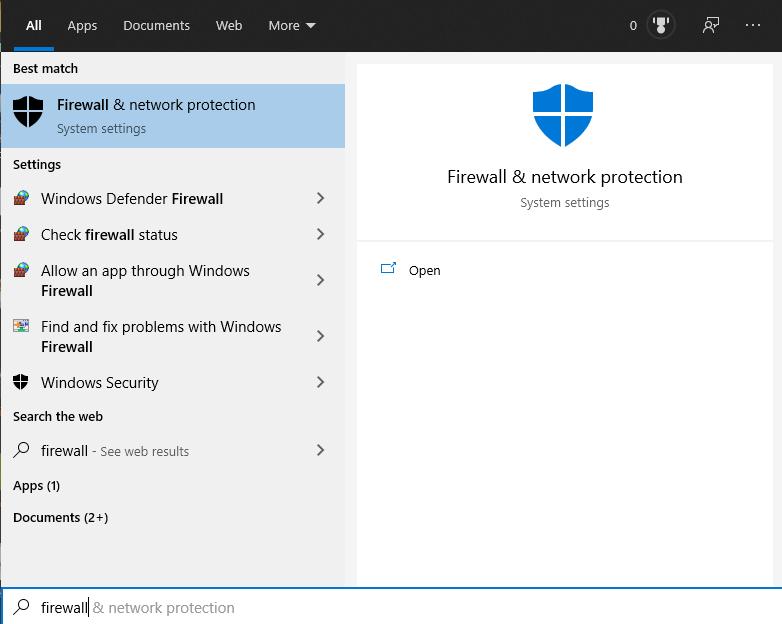
Nella parte inferiore di questa finestra c'è un'opzione che dice Ripristina i firewall di default , su cui puoi fare clic per impostare tutto su quello che era all'inizio.
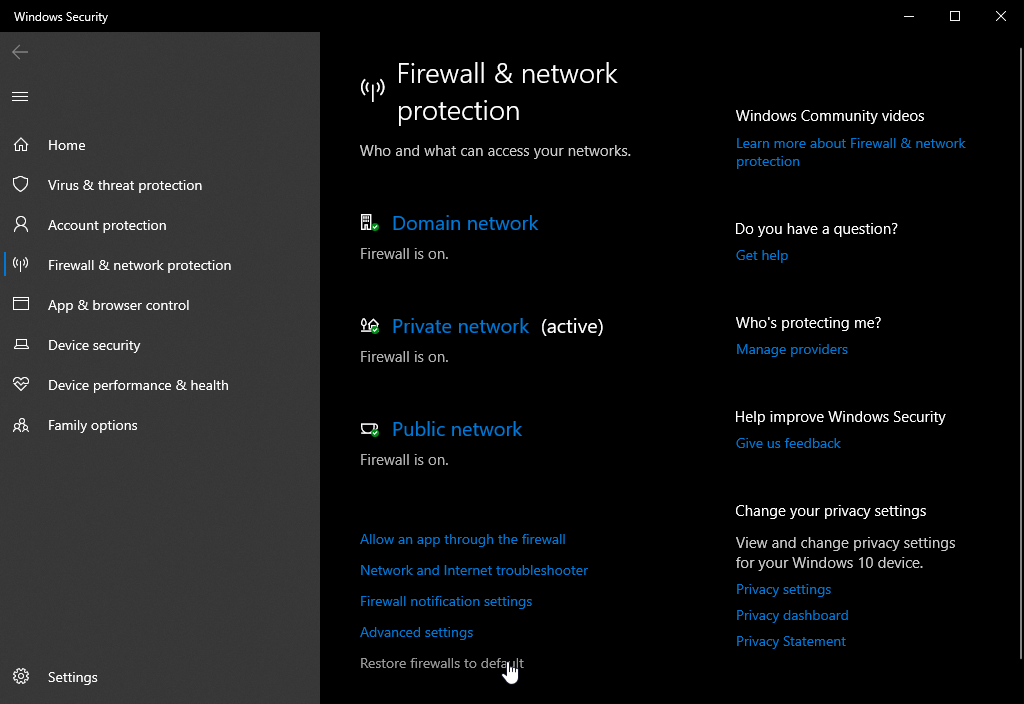
Tieni presente che potresti non voler ripristinare l'impostazione predefinita se hai apportato modifiche specifiche alle regole del firewall. Se desideri comunque ripristinare il firewall, assicurati di annotare le tue regole personalizzate in modo da poterle ripristinare dopo!
Ripristina i valori predefiniti di Esplora file
Puoi ripristinare i valori predefiniti di Esplora file digitando le opzioni di Esplora file nella barra di avvio e selezionando la voce visualizzata.
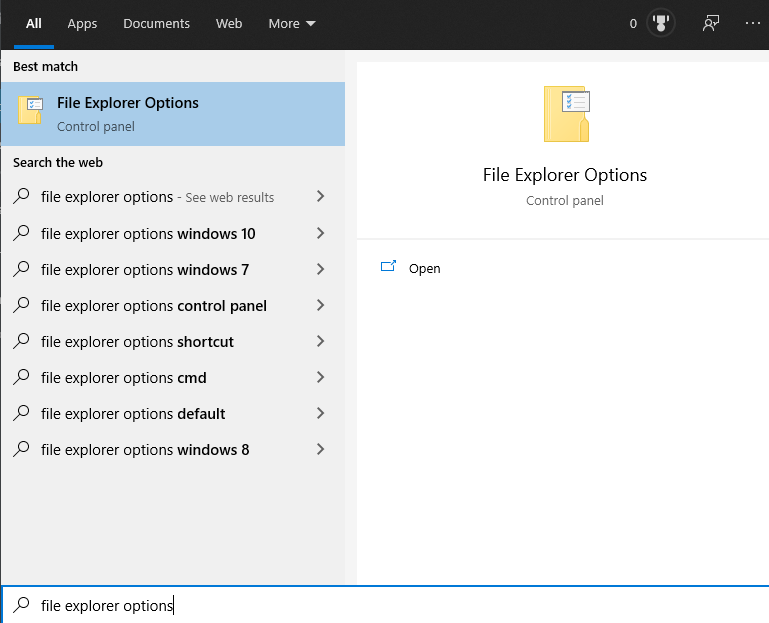
Il pulsante di ripristino delle impostazioni predefinite si trova nella parte inferiore della scheda Generale.
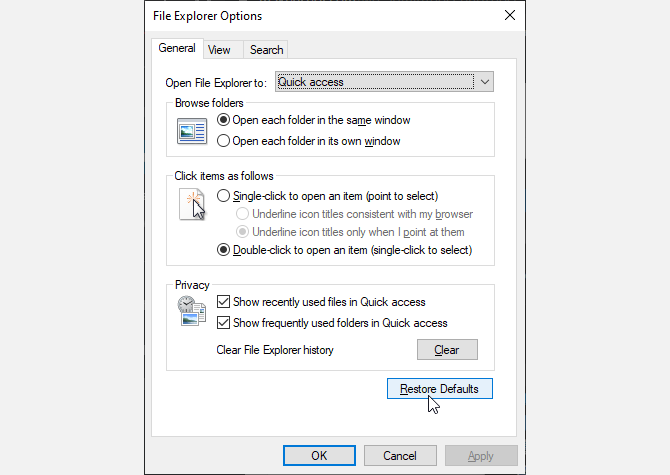
Rimuovi vecchi dispositivi e stampanti
La sezione Dispositivi e stampanti del Pannello di controllo di Windows è il posto dove andare se è necessario rimuovere l'hardware periferico che non è più in uso.
Questo di solito non ha un impatto sulle prestazioni, ma ha altri vantaggi: ad esempio, la rimozione di diverse vecchie stampanti può rendere la stampa più intuitiva.
Riportare il PC alla normalità
Seguendo questi passaggi il computer dovrebbe tornare a uno stato quasi nuovo. Non è completo quanto la reinstallazione di Windows e questo processo non è consigliato se stai tentando di ripristinare il computer dopo un attacco di malware.
Se stai semplicemente cercando di velocizzare il tuo computer, ridurre il disordine o pulirlo per un nuovo utente, i passaggi precedenti dovrebbero dimostrarsi sufficienti. Tuttavia, se si desidera eseguire una pulizia extra, Windows 10 ora ha il proprio strumento di pulizia del disco che libera più spazio.
Credito di immagine: né gallone / Shutterstock

